因此,您購買了一個新的 GPU,但它沒有顯示任何內容,並且您觀察到 GPU 風扇沒有轉動。或許,您的顯卡工作正常並且 Windows 操作系統運行良好,但您可以清楚地看到您的顯卡風扇根本沒有旋轉。您也可能是長期擁有顯卡的人,現在您的 GPU 風扇停止轉動了。無論問題是什麼,請不要擔心,因為我們會幫助您解決 GPU 問題。在本文中,我們列出了 8 種不同的方法來讓您的顯卡風扇再次旋轉。話雖如此,讓我們來看看您可以遵循的各種解決方案,以成功解決 GPU 風扇不旋轉的問題。
Fix GPU Fans Not Spinning (2023)
首先,我們將討論您的 GPU 風扇可能停止旋轉的原因,然後我們將進入您必須遵循的詳細步驟,以便您可以解決 GPU 風扇的問題。
目錄
為什麼我的 GPU 風扇停止轉動?
GPU 風扇停止轉動的原因有很多。用戶面臨的最常見問題如下:
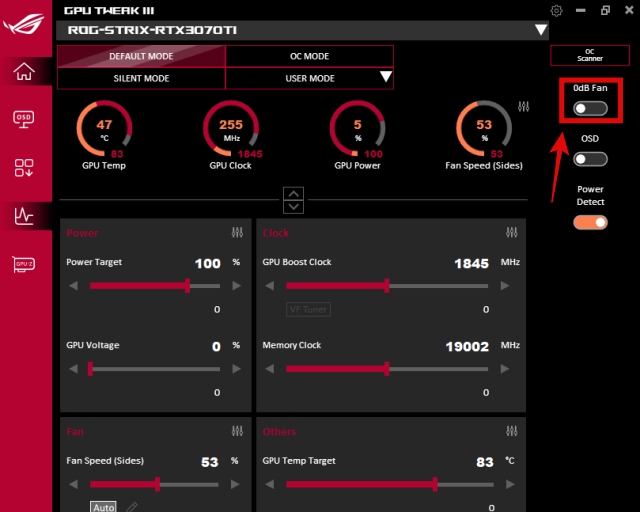 GPU 風扇配置文件設置為“零 RPM”模式您的 Windows PC 上存在軟件或驅動程序相關錯誤還有可能是您的 GPU 未正確安裝。在如果您的顯卡已經安裝在您的 PC 構建中很長時間並且直到最近才正常工作,那麼它可能已經停止旋轉,因為刀片之間積聚了太多灰塵,或者 GPU 風扇出現故障。
GPU 風扇配置文件設置為“零 RPM”模式您的 Windows PC 上存在軟件或驅動程序相關錯誤還有可能是您的 GPU 未正確安裝。在如果您的顯卡已經安裝在您的 PC 構建中很長時間並且直到最近才正常工作,那麼它可能已經停止旋轉,因為刀片之間積聚了太多灰塵,或者 GPU 風扇出現故障。
GPU 風扇不轉問題的最佳解決方案
我們將從最常見、易於執行的解決方案開始。然後,我們將討論更複雜但可以幫助您讓 GPU 風扇重新開始旋轉的修復。如果 GPU 風扇本身出現故障,我們也提供了最佳修復建議。因此,讓我們深入研究並檢查 GPU 風扇不旋轉問題的修復方法。
1.禁用零轉速模式或更改風扇配置文件
您遇到問題的主要原因之一可能是顯卡支持的靜音風扇配置文件或零轉速模式。許多 GPU 默認啟用靜音風扇模式。此模式的作用是確保風扇僅在您的 GPU 溫度超過特定閾值時才開始旋轉。也正是因為這個特性,讓很多用戶最終對自己的 GPU 是否有故障感到困惑。要解決此問題,您需要通過 GPU 軟件更改風扇配置文件:
您擁有的顯卡將支持製造商開發的軟件,用於更改風扇配置文件或 RGB 燈效。在我們的案例中,它被稱為 ASUS GPU Tweak III。您必須從各自 GPU 製造商的網站下載此軟件並進行安裝。之後,打開軟件並導航儀表板以找到風扇設置。在這裡,對於我們的 ASUS STRIX RTX 3070 Ti,我們找到了一個名為 0dB Fan 的選項。當 GPU 溫度低於 55 攝氏度時,此功能會關閉風扇。對於您的 GPU,該選項可能有不同的名稱,但它的工作原理是一樣的。您應該為您的 GPU “關閉”此靜默模式或零 RPM 模式。為 ASUS Strix RTX 3070 Ti GPU 禁用零轉速功能大多數官方 GPU 軟件還包括一個設置,以根據您的需要使用自定義風扇速度曲線。為此,請單擊風扇速度選項旁邊的“編輯”按鈕。然後,設置風扇曲線。為確保 GPU 風扇在您的 PC 開啟時旋轉,確保風扇速度在任何溫度下都未設置為零。您可以測試設置並在不同溫度點降低或提高風扇速度。但是,在優先考慮噪音水平之前,請確保您的 GPU 可以在適宜的溫度下運行。
注意:如果 GPU 軟件無法正常運行或導致您無法禁用零轉速模式的問題,我們將通過可靠的第三方幫助您設置顯卡的風扇曲線下一個修復中的軟件。
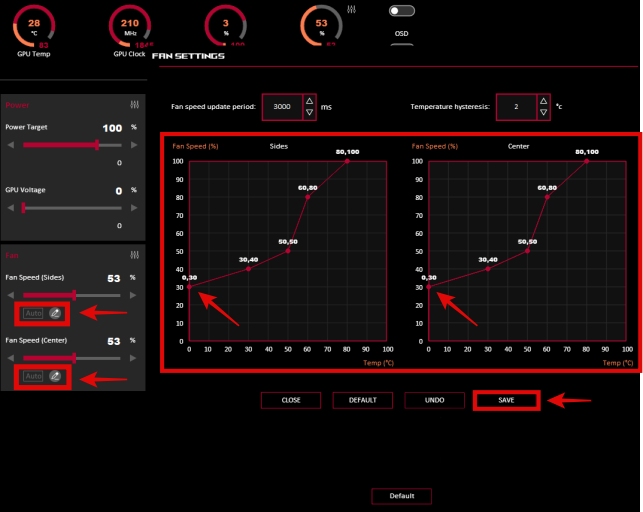 切記確保最低溫度點不設置為0%風扇速度
切記確保最低溫度點不設置為0%風扇速度
2。在 MSI Afterburner 中設置自定義風扇曲線
正如我們上面提到的,設置您自己的風扇曲線本質上是根據您的需要自定義風扇配置文件。雖然您也可以使用顯卡實用程序來完成此操作,但我們建議您使用名為 MSI Afterburner 的第三方軟件來修復風扇不旋轉的問題。這是一個很棒的實用程序,人們可以使用它來自定義各種設置,包括顯卡超頻。如果您對此感興趣,請遵循我們的 GPU 超頻指南,該指南也包含此軟件。也就是說,您可以通過以下方式使用 MSI Afterburner 為您的 GPU 設置自定義風扇曲線:
從 此鏈接。然後,通過設置過程在您的 PC 上安裝軟件。您需要解壓縮下載的文件並啟動 MSI Afterburner 安裝程序。 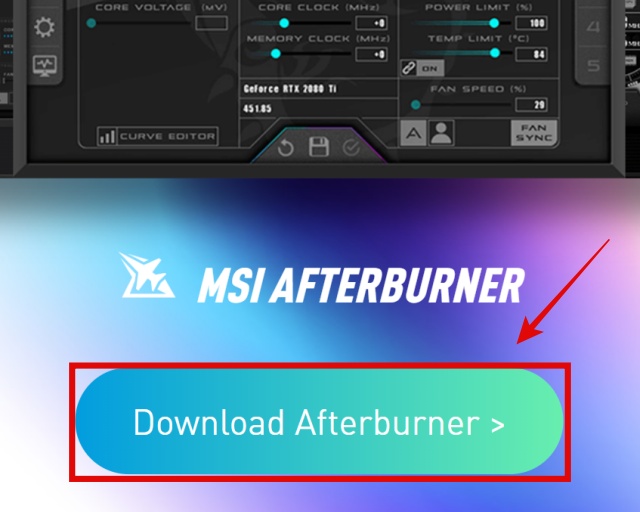 安裝後,啟動 MSI Afterburner 並單擊 Fan Speed 下的“User Define”按鈕(用戶圖標)。然後,當對話框出現時單擊“是”以訪問高級屬性以通過 MSI Afterburner 設置我們的自定義風扇曲線。
安裝後,啟動 MSI Afterburner 並單擊 Fan Speed 下的“User Define”按鈕(用戶圖標)。然後,當對話框出現時單擊“是”以訪問高級屬性以通過 MSI Afterburner 設置我們的自定義風扇曲線。 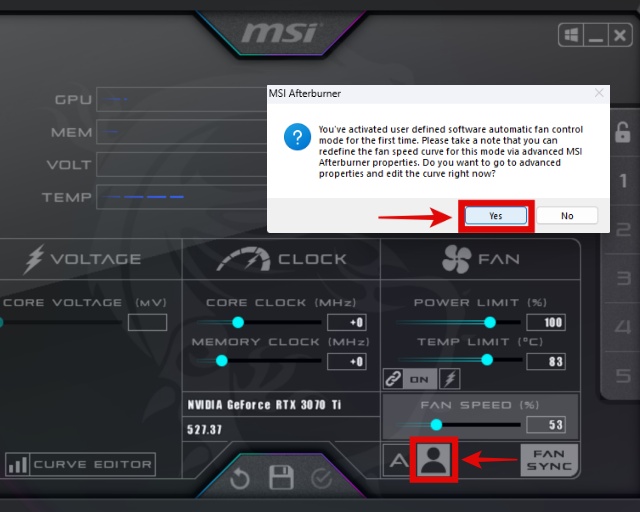 現在您位於風扇控制屬性中,確保啟用“啟用用戶定義的軟件自動風扇控制”和“使用硬件曲線覆蓋零風扇速度”選項.然後,自定義風扇曲線。請記住確保沒有任何溫度點對應於 0% 風扇速度。如果您願意,請繼續花一些時間優化您的自定義配置文件,以在風扇噪音和 GPU 溫度之間取得良好的平衡。完成後,點擊“應用”,然後點擊“確定”以保存更改。
現在您位於風扇控制屬性中,確保啟用“啟用用戶定義的軟件自動風扇控制”和“使用硬件曲線覆蓋零風扇速度”選項.然後,自定義風扇曲線。請記住確保沒有任何溫度點對應於 0% 風扇速度。如果您願意,請繼續花一些時間優化您的自定義配置文件,以在風扇噪音和 GPU 溫度之間取得良好的平衡。完成後,點擊“應用”,然後點擊“確定”以保存更改。 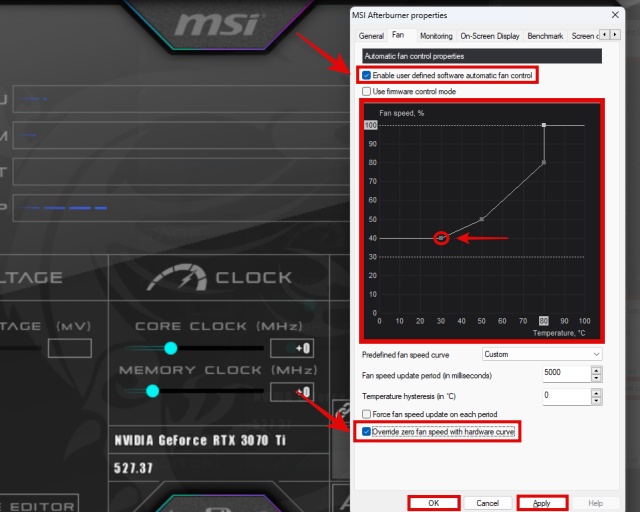 請記住確保最低溫度點未設置為 0% 風扇速度 如果 MSI Afterburner 在系統啟動時未打開,您的風扇曲線將不會設置到位。因此,為方便起見,請記住保存您的配置文件並單擊 Windows 按鈕(在 MSI Afterburner 中,而不是任務欄),這樣軟件將在啟動時自動運行並設置風扇曲線。
請記住確保最低溫度點未設置為 0% 風扇速度 如果 MSI Afterburner 在系統啟動時未打開,您的風扇曲線將不會設置到位。因此,為方便起見,請記住保存您的配置文件並單擊 Windows 按鈕(在 MSI Afterburner 中,而不是任務欄),這樣軟件將在啟動時自動運行並設置風扇曲線。 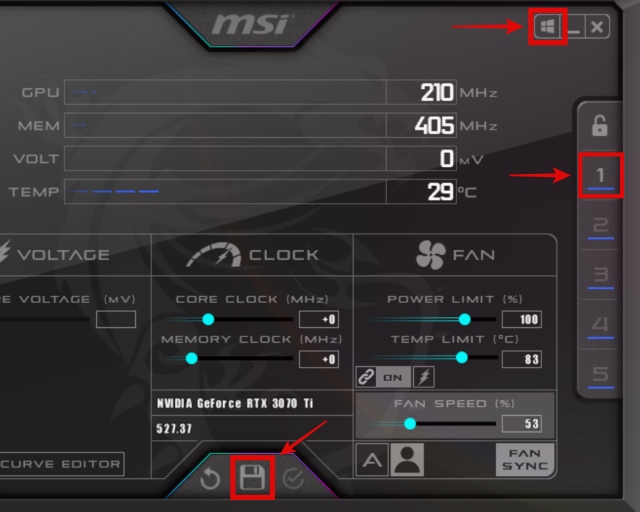 如何在 MSI Afterburner 中保存配置文件並確保程序在啟動時運行
如何在 MSI Afterburner 中保存配置文件並確保程序在啟動時運行
3.重新啟動您的台式電腦
這可能感覺像是一個微不足道的修復,但重新啟動您的電腦可以解決 GPU 風扇不旋轉的問題。軟件問題或與操作系統相關的錯誤可能會阻止您的 GPU 風扇旋轉。通過重新啟動 PC,您可以立即解決問題。為此,請單擊 Windows 按鈕,然後單擊電源按鈕。在這裡,選擇重啟並查看顯卡的風扇是否再次旋轉。
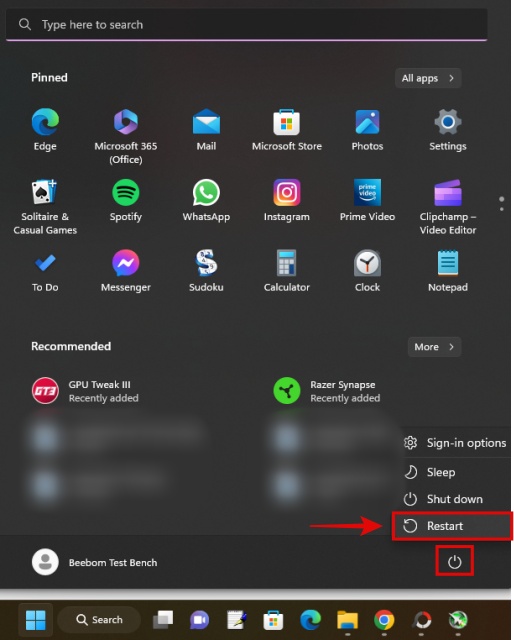
4.重新安裝顯卡驅動程序
重新安裝顯卡驅動程序可以解決 GPU 風扇不轉的問題。作為一個額外的好處,您還將更新顯卡的驅動程序。要下載驅動程序,請單擊下面適合您的 GPU 製造商的正確鏈接。然後,使用該網站選擇您的 GPU 型號,完成該過程後,您的驅動程序將開始下載。
在安裝圖形驅動程序之前,請確保選擇“全新安裝”選項,該選項在所有 GPU 驅動程序安裝設置中均可用。它可以根據您的 GPU 以不同的方式命名。在 AMD 驅動程序安裝程序中,它稱為恢復出廠設置。它的作用是在繼續安裝新的圖形驅動程序之前擦除現有驅動程序的先前數據和設置。有些人更喜歡使用顯示驅動程序卸載程序 (DDU) 用於更徹底地卸載預先存在的顯卡驅動程序的實用程序,但在大多數情況下,全新安裝選項就足夠了。
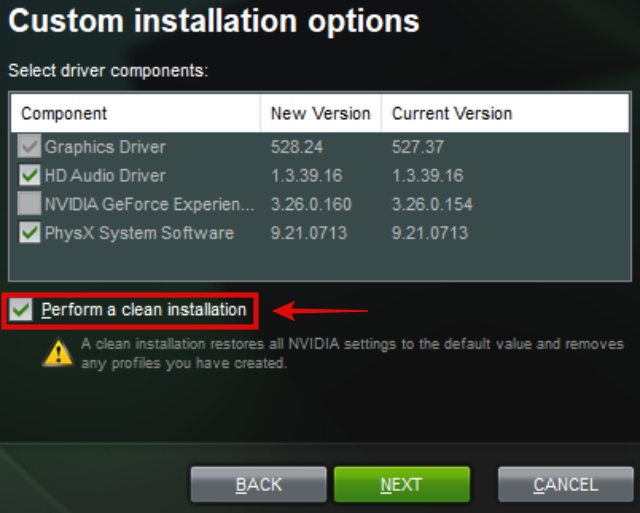 記得在安裝驅動的時候勾選這個選項,
記得在安裝驅動的時候勾選這個選項,
5.清潔您的 GPU 並檢查是否有任何電纜阻塞風扇
您應該定期清潔您的顯卡,因為如果不這樣做,風扇中積聚的過多灰塵會阻止它們旋轉。它還會導致溫度升高、系統或遊戲崩潰以及其他問題。要執行此修復,您首先需要從 PC 上移除 GPU。
然後,您需要使用壓縮空氣罐和棉籤等工具清潔 GPU 的狹窄部位積聚的灰塵。確保刀片可以自由旋轉。在下面的演示中,您可以看到顯卡上積灰的示例。


此外,由於電纜管理不當,各種組件電纜有時會妨礙您的 GPU 風扇旋轉。如果您經常移動 PC,也可能會發生這種情況。因此,請檢查是否有任何電纜阻擋了您的顯卡風扇,阻止它們旋轉。
清理完後,建議使用紮帶進行電纜管理。這樣,圖形卡的風扇將始終有足夠的空間正常運行。稍後,即使您四處移動 PC,執行電纜管理也將確保 PC 內的各種電纜不會妨礙 GPU 的風扇。
6.重新安裝 GPU 並確保 PCI-e 連接器已牢固插入
有時,您的 GPU 風扇不轉或您的 GPU 正在提供視頻輸出,因為它沒有正確安裝在您的 PC 中。此外,顯卡上每個電源連接器的位置(標記為 PCI-e、6 針和 8 針)都需要正確安裝,以便您的 GPU 正常運行。
要在主板的 PCI-e x16 插槽中成功安裝 GPU,您需要考慮很多事情。如果 GPU 或其電源連接器未正確就位,它將無法正常工作。因此,您將無法啟動進入系統,GPU 風扇也不會旋轉。
 將顯卡對準主板
將顯卡對準主板  PCI-e 電源連接器為您的顯卡供電
PCI-e 電源連接器為您的顯卡供電
要執行此修復,您需要卸下 GPU,然後將顯卡正確安裝到您的台式 PC 中。執行此操作時,確保其所需的電源連接器也安裝牢固。它們很容易與 CPU 的電源連接器混淆。但是,您可以藉助我們的指南輕鬆了解卸載和安裝 GPU 的細微差別。
7.在保修期內提交 GPU 進行維修
遺憾的是,如果上述解決方案無法幫助解決 GPU 風扇不旋轉的問題,您將不得不將顯卡提交給製造商進行維修。只要在保修期內,他們就會修理有故障的風扇並恢復您的 GPU 的功能。如果問題更嚴重,那麼他們可能需要一些時間。但請耐心等待,服務中心會維修您的顯卡或在需要時為您提供更換部件。
請記住,物理損壞不在保修範圍內,只有與製造相關的缺陷才在保修範圍內。如果您的 GPU 超出保修期並且您精通電子產品,則建議大多數用戶的修復方法是考慮打開 GPU 並自行修復有故障的風扇。我們將在下一節討論這個選項。
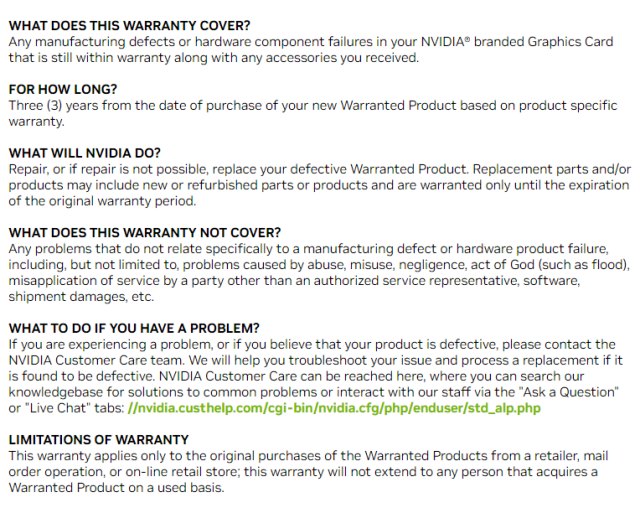 Nvidia GPU 的保修條款
Nvidia GPU 的保修條款
8。自己修復有故障的 GPU 風扇(僅推薦用於超出保修期的 GPU)
最後一種修復是蠻力法:自己修復 GPU 風扇。重複一遍,只有在 GPU 超出保修期並且所有其他選項(包括專業幫助)都已用盡時,您才應執行此修復。好吧,您需要打開顯卡,每個型號都不同。因此,請在首次嘗試打開 GPU 之前進行研究。
我們希望您有足夠的 PC 構建經驗,以便在繼續之前熟悉這一點。以下是您可以嘗試解決 GPU 風扇不轉問題的各種 DIY 修復方法:
找到並拔下將風扇連接到顯卡板的電纜。然後,重新安裝風扇的電纜並確保它牢固地安裝到 GPU 上。完全移除風扇並徹底清理 GPU 風扇和散熱器之前無法觸及的位置。您可以進一步拆卸 GPU 風扇,方法是撕掉任何貼紙,然後塗上與 PC 組件兼容的潤滑劑,例如本產品,PC 用戶在風扇上塗了很多正面評價。自行購買和更換 GPU 風扇。您將不得不研究在線市場以找到與您的 GPU 散熱器兼容的替代品。只需確保尺寸和風扇連接器相同即可。然後,繼續完全移除風扇並將新風扇安裝到 GPU 冷卻器上。在嘗試執行此操作之前,請務必研究 GPU 的風扇更換程序。  ZOTAC GTX 1070 Mini 上的 GPU 風扇連接器
ZOTAC GTX 1070 Mini 上的 GPU 風扇連接器  清潔 GPU 風扇上以前無法訪問的位置disassembly
清潔 GPU 風扇上以前無法訪問的位置disassembly
修復修復 GPU 風扇不轉常見問題解答
如果我的 GPU 風扇不轉,是否正常?
是的,如果您的顯卡具有零轉速模式(例如 ASUS Strix GPU 上的 0db 風扇功能),那麼如果您的 GPU 風扇不旋轉也沒關係。您需要檢查顯卡的軟件以查看該功能是否已啟用。
GPU 死機的跡像是什麼?
死機顯卡會出現視覺偽影、BSOD、隨機系統重啟、驅動程序故障等問題,應用程序/遊戲也經常崩潰。雖然它可能是可以修復的,但如果您的顯卡真的很舊,那麼也許是時候考慮換一個新的了。
GPU 風扇可以更換嗎?
是的,您的 GPU 風扇是可以更換的。製造商提供支持選項,您可以通過這些選項更換有故障的 GPU 風扇。但是,如果是不在保修範圍內的舊顯卡,您可能需要自己用兼容部件更換風扇。
GPU 風扇故障的原因是什麼?
GPU 風扇故障的原因有很多——製造缺陷、老化、電機內部積灰,或物理損壞。值得慶幸的是,我們列出了許多適用於這些問題的修復方法。
一個 GPU 風扇可以使用多長時間?
一個 GPU 風扇可以使用五個以上到十年。但是,如果它總是以 100% 的速度運行,那麼它的壽命就會短得多。我們建議您設置一個最佳的風扇曲線,以支持您想要的溫度,同時平衡噪音水平。
風扇速度會損壞 GPU 嗎?
GPU 本身不會被風扇本身損壞,即使它以最大速度 24/7 運行也是如此.但是,以 100% 的速度運行風扇速度也會縮短 GPU 風扇的壽命。您可能需要比預期更早更換風扇,以保持 GPU 以最佳狀態工作。
通過修復 GPU 風扇恢復顯卡的功能
由於 GPU 風扇不旋轉問題,您的 PC 的顯卡可能形狀不正確,但我們希望本指南幫助您解決問題。我們包含了各種修復,從清理 GPU 等基礎知識到使用 DIY 修復來更換有故障的風扇或其他組件。在大多數情況下,即使您的 GPU 風扇出現故障,顯卡本身也可能工作正常。因此,恢復顯卡功能所需要做的就是讓 GPU 風扇再次旋轉。
現在您已經讓您的 GPU 風扇再次工作,也許溫度已經足夠適合超頻了。您可以通過這樣做來提高其性能,如果您有興趣,請按照我們的指南對您的 GPU 進行超頻。儘管修復了風扇,您的 GPU 是否仍然存在溫度問題?也許您需要更換導熱膏,我們在 2023 年購買的最佳導熱膏指南中提供了一些很好的建議。如果您對解決方案或解決方法有任何疑問,請在評論中告訴我們!
發表評論
去年,MSI 推出了配備英特爾酷睿 i9-12900HX 和 RTX 3080 Ti 筆記本電腦 GPU 的 Titan GT77,它是地球上最強大的遊戲筆記本電腦。這是重中之重 […]
自 iPhone 14 系列推出以來已經幾個月了,人們已經確定今年是 Pro 機型的元年。但是,如果您打算追求華麗的專業人士,那麼在過去的幾年裡,Wondershare 一直在開發一些最好的軟件和工具來簡化我們的生活和創造性的努力。特別是,Wondershare Filmora 獲得了無數讚譽。它是視頻編輯領袖獎的獲得者 […]

